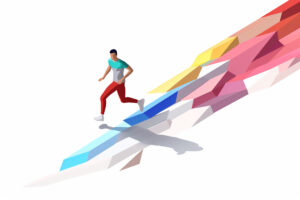WordPressのおすすめプラグインは?ブログ初心者必見!

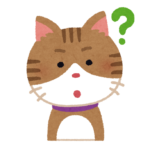 悩むねこ
悩むねこブログに必要なWordPressのプラグインは?
本記事ではブログに必須のプラグインを解説しています。
プラグインを入れすぎると、セキュリティやサイト速度の低下につながります。
本当に必要な最低限のプラグインを入れましょう。
- ブログ運営で必要なWordPressのプラグインが分かる
- プラグインを入れる際の注意点
本記事の執筆者です
- ブログ歴:3年
- 9万PV/月のブログを運営
- ブログ最高収益:30万/月
- XのDMでブログのアドバイスをたくさんしています
ブログ運営に必須のプラグインは全部で8つです。
必須プラグインのほかに、入れると便利なプラグイン2つも紹介します。
数年のブログ運営で実際に使って便利だったプラグインなので、必要だと思ったらぜひ使ってみてください。
本記事を読めば最低限入れておいた方がよいプラグインが分かります。
ブログ運営に必須のWordPressプラグイン8つ


ブログ運営に必須のWordPressプラグインは以下のとおりです。
| プラグイン | できること |
|---|---|
| WPS Hide Login | セキュリティの強化 |
| Akismet Anti Spam | スパム対策・コメント開放していない場合不要 |
| Contact Form 7 | お問い合わせフォーム |
| Table of Contents Plus | 目次作成 |
| All in one seo | メタディスクリプション・メタキーワードの設定 |
| Broken Link Checker | リンク切れチェック |
| UpdraftPlus | WordPressデータのバックアップ |
| XML Sitemap Generator for Google | サイトマップの作成 |
それぞれ詳しく解説していきます!
WPS Hide Login【セキュリティ強化】
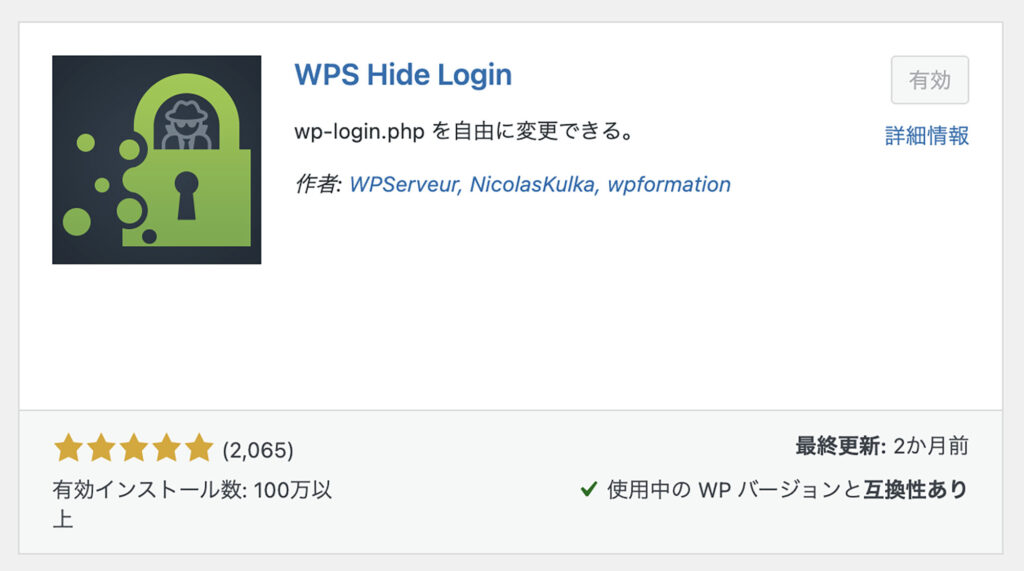
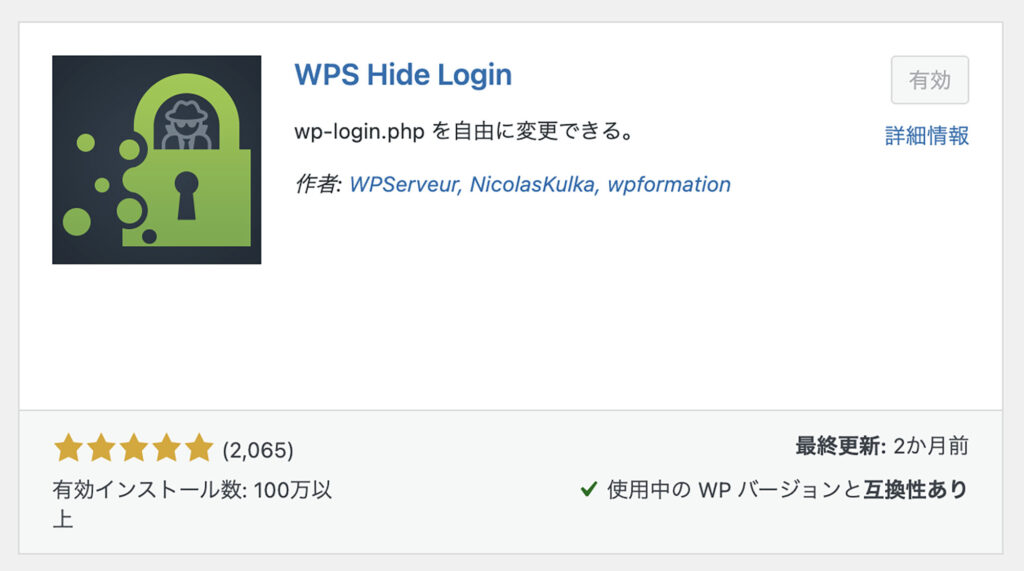
WPS Hide LoginはWordPressをインストールしたら、まずはじめに入れたいプラグインです。
WordPressのログインのURLを変更できます。
WordPressを入れたら即導入がおすすめです。
なぜならデフォルトのログインURLは、サイトドメインが分かればすぐに分かってしまうからです。
デフォルトのログインURL
「https://あなたのサイトドメイン/wp-login.php」
これは危険ですよね。
デフォルトのURLのままだと、誰でもあなたのブログの管理画面に辿り着けてしまうということです。
ログインURLが分かれば、パスワードの総当たり攻撃で管理画面へログインされてしまいます。
パスワードが解析されると…
- 記事が書き換えられる、消される
- ログイン・個人情報の漏洩
- ウイルスが仕込まれる
- ブログが消される
上記を避けるために、WPS Hide Loginはまず最初に導入しましょう。
Akismet Anti Spam【スパム対策】
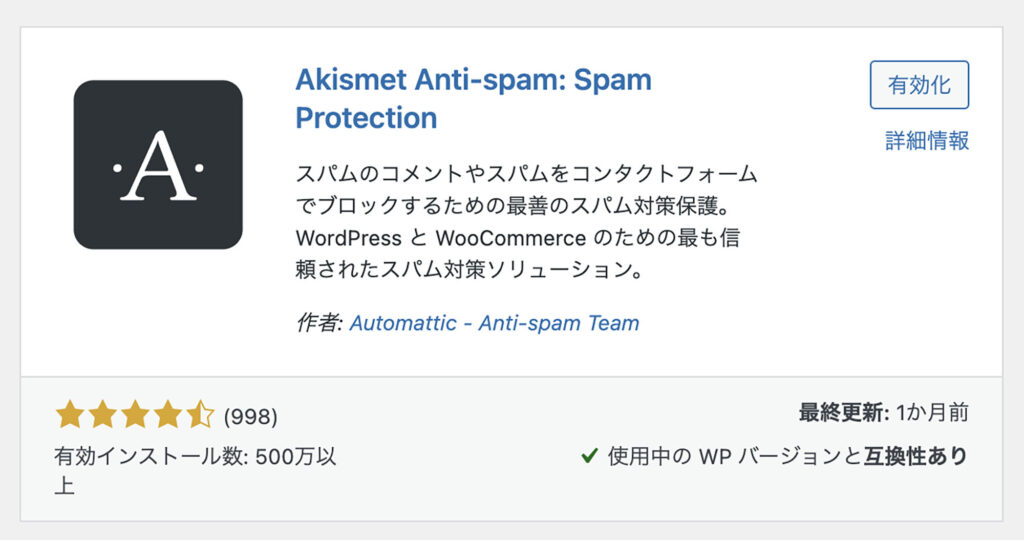
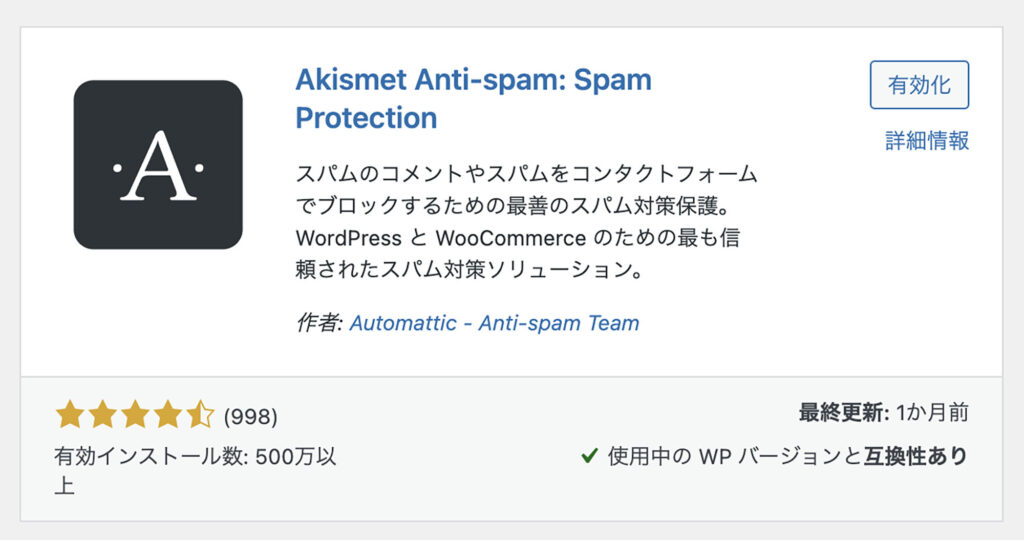
Akismet Anti Spamはブログのコメント機能に書き込まれる、スパム対策ができるプラグインです。
ブログのコメントを開放している場合は、スパム対策として導入しておきましょう。
コメントを開放していない場合は不要です。
どんなに規模の小さなブログでも、意外とスパムコメントは送られてきます。
無料ですが利用には登録が必要です。
登録の際は料金を0円に設定し忘れないようにしましょう。
Contact Form 7【お問い合わせフォーム】
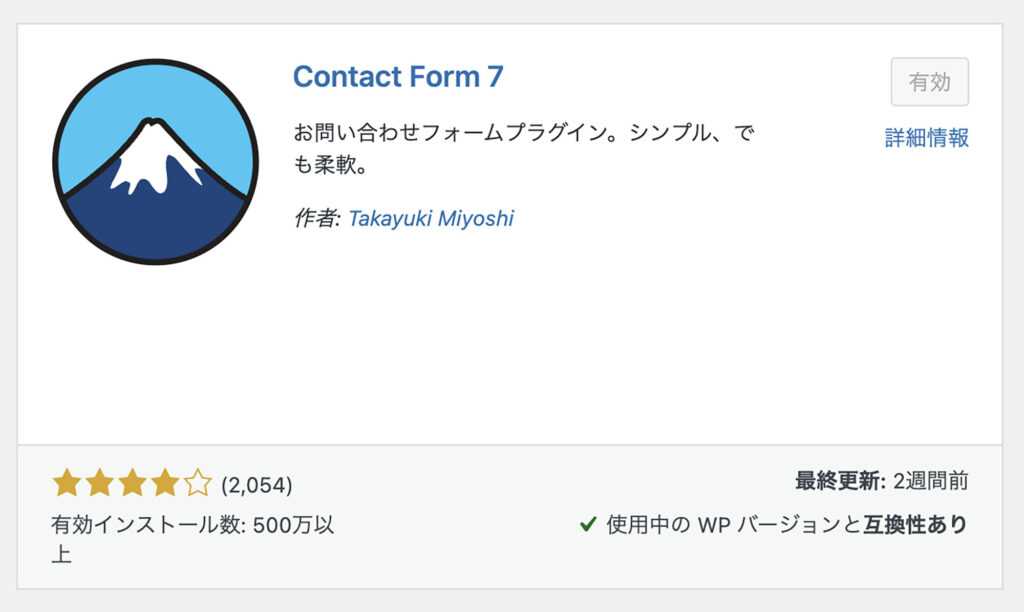
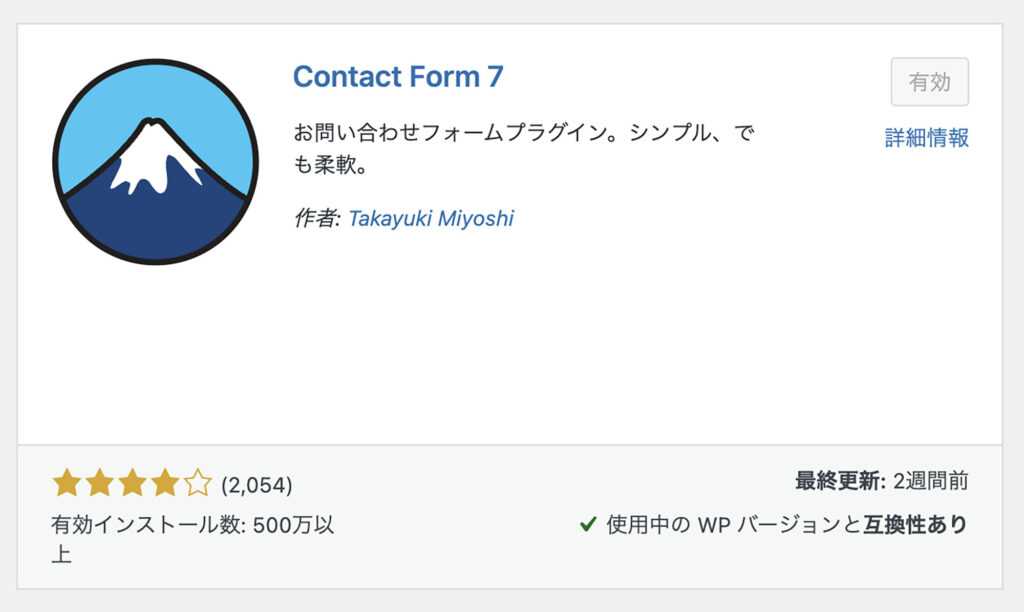
Contact Form 7を使うと簡単にお問い合わせフォームを設置できます。
ブログにお問い合わせフォームは必須です。
なぜならお問い合わせフォームを通して、ASPからの掲載依頼や記事の執筆依頼が届くからです。
お問合せフォームを設置するメリット
- 信用度が増す
- 情報の間違い等を指摘してもらえる
- Googleアドセンスに受かりやすくなる
お問い合わせフォームの詳しい設置方法は「WordPressブログでお問合せフォームを作る方法【Contact Form 7】」で解説しています。
Table of Contents Plus【目次作成】
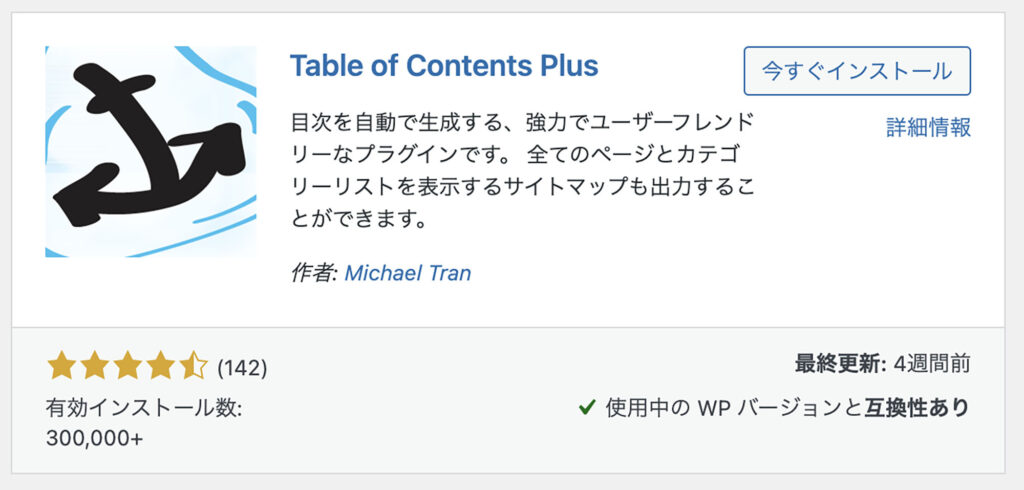
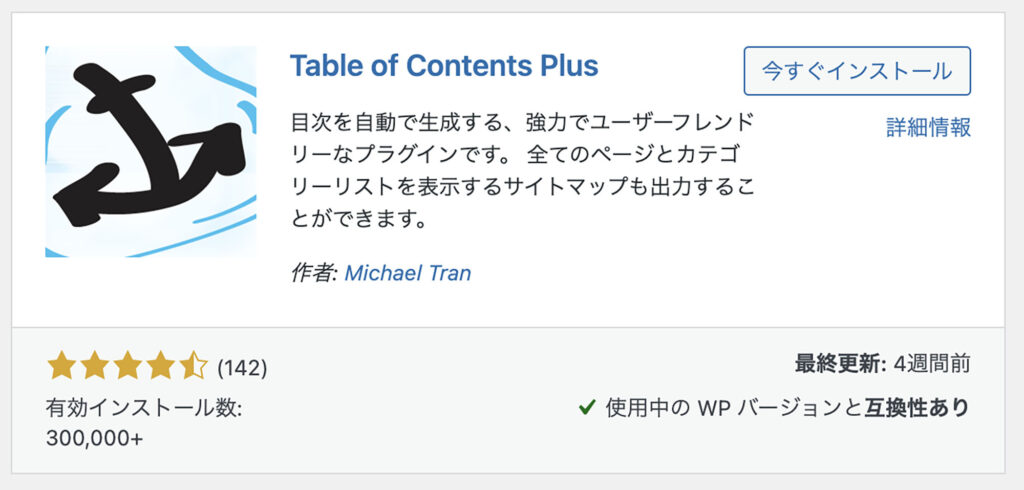
Table of Contents Plusを使うと、記事の目次を簡単に設置できます。
目次は時間のない読者でも、目的の情報を簡単に記事から探し出すのに役立ちます。
基本的に目次は設置した方が良いですね。
All in one seo【メタディスクリプションの設定】
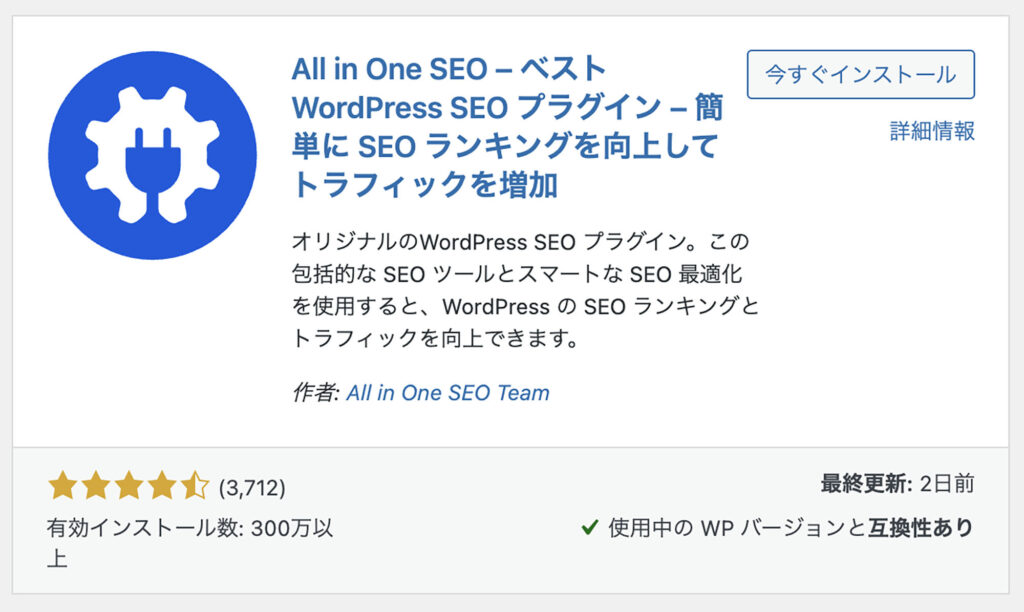
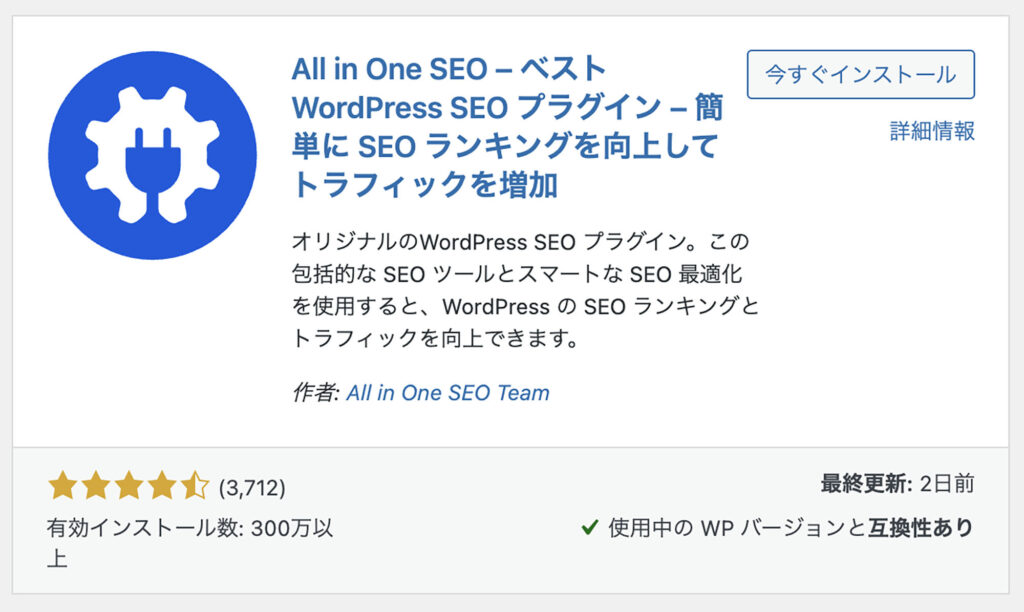
All in one seoはブログ記事のSEO効果を高めるのに効果的なプラグインです。
Google検索で上位を狙うためにSEO対策は必須です。
All in one seoを使うとSEO対策に必要な「メタディスクリプション」の編集が簡単にできます。
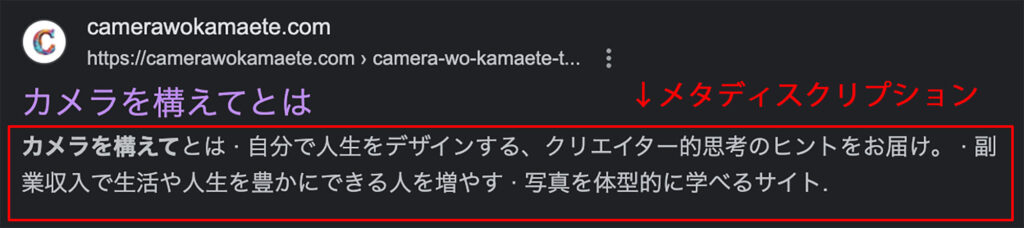
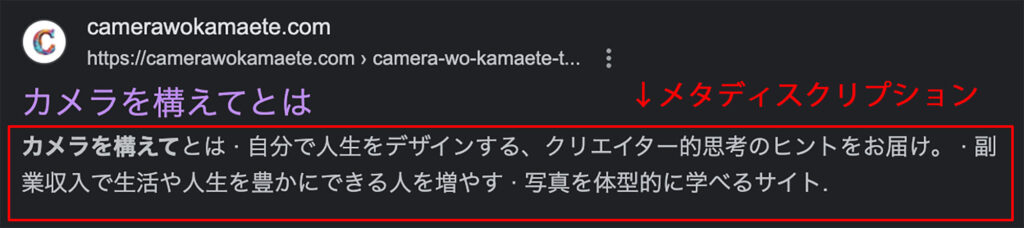
ただし、導入するとブログ自体が重くなるので、SWELL
Broken Link Checker【リンク切れチェック】
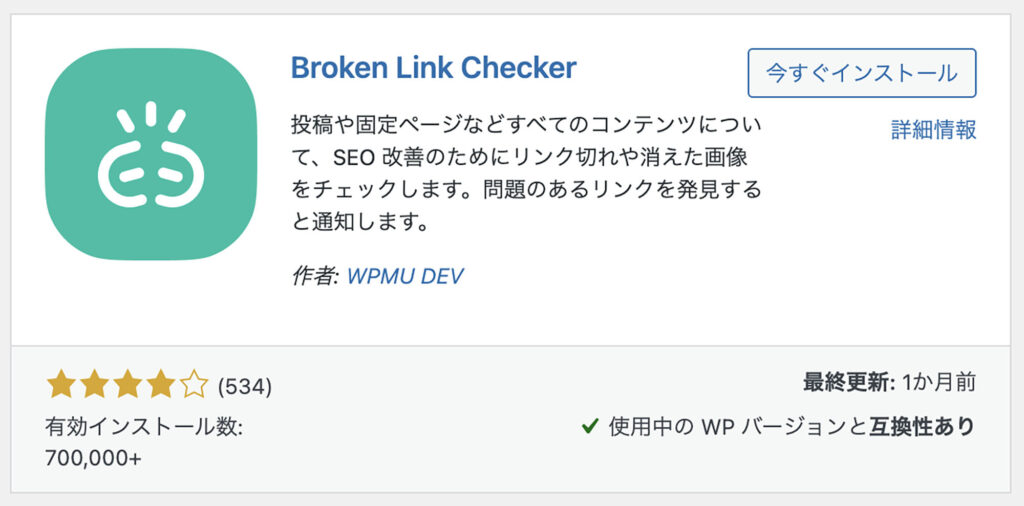
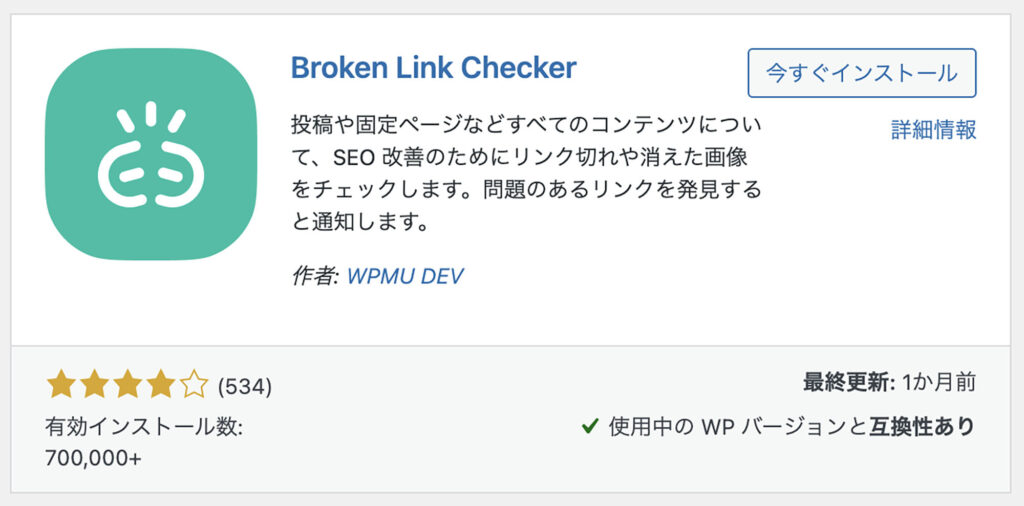
Broken Link Checkerは記事内のリンク切れをチェックできるプラグインです。
記事をたくさん書いていくと、リンク切れの管理が大変になります。
Broken Link Checkerを入れるだけで、一目でリンク切れしているリンクと記事をチェックできます。
リンク切れを起こしていると、読者にとって不親切な記事になってしまいます。
リンク切れのチェック時はブログが重くなるので、チェックのスパンを長く設定しておきましょう。
UpdraftPlus【WordPressデータのバックアップ】
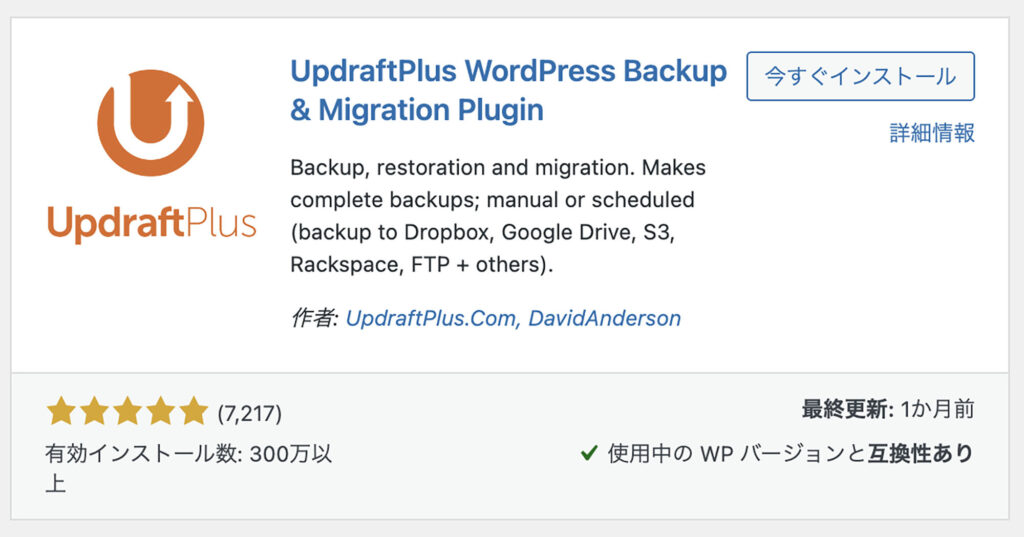
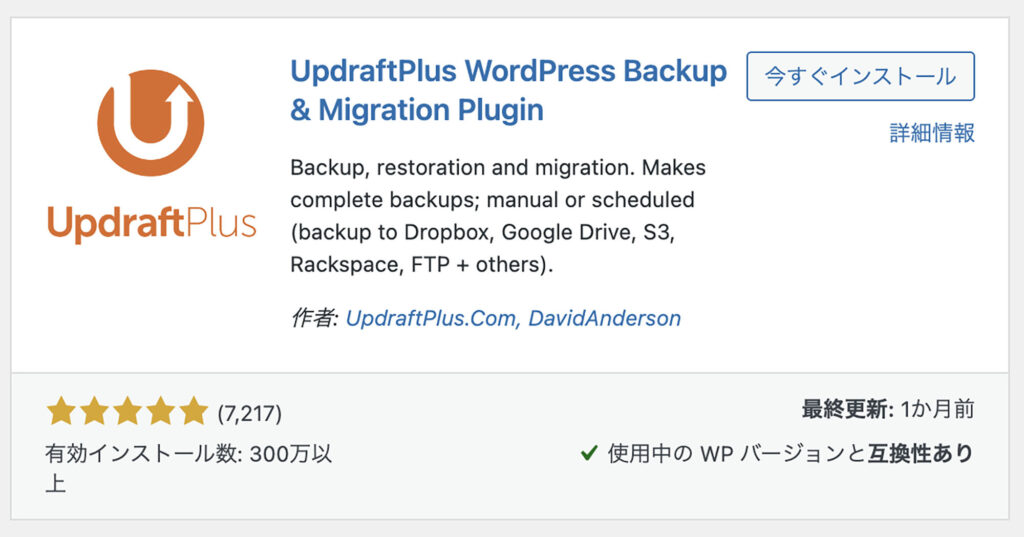
UpdraftPlusは、WordPressのデータのバックアップを保存できるプラグインです。
万が一の際にバックアップがないとブログを失ってしまいます。
そのため、UpdraftPlusも早めに導入したいプラグインですね。
XML Sitemap Generator for Google【サイトマップの作成】
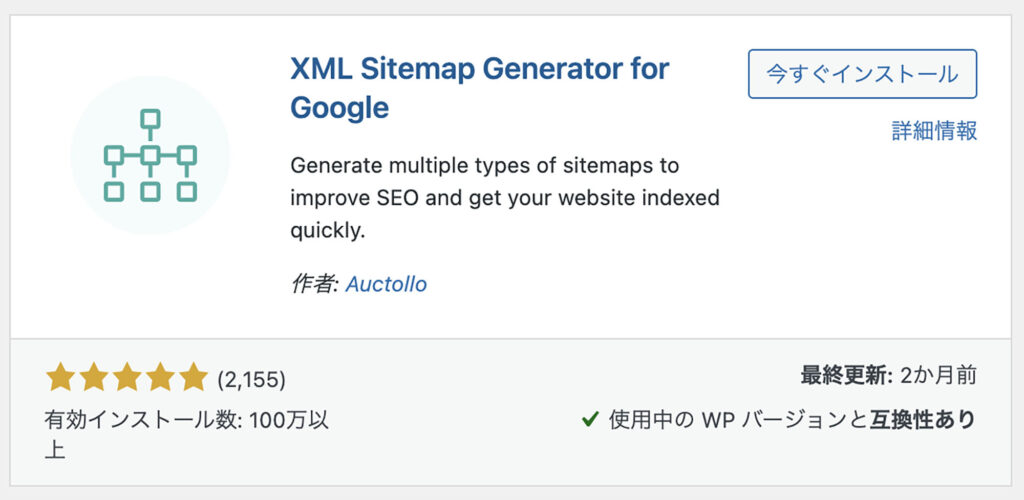
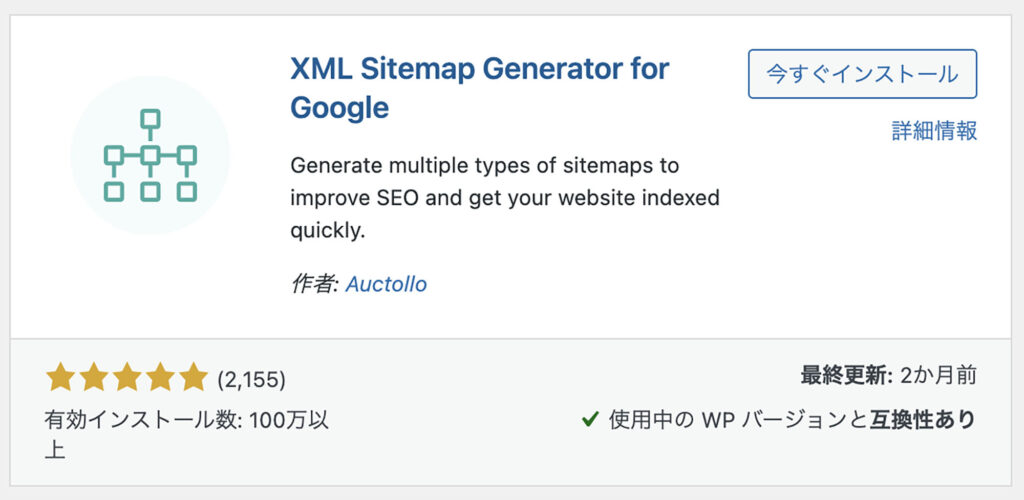
XML Sitemap Generator for Googleは簡単にサイトマップを作れるプラグインです。
サイトマップとはサイト全体の設計図のようなものになります。
Googleにサイトの構造を理解してもらうのに使い、SEO対策として効果があると言われています。
サイトマップは手動で作ることもできますが、かなり大変なのでXML Sitemap Generator for Googleを使って作成しましょう。
ブログ運営に便利なWordPressプラグイン


先ほど解説した必須プラグインの他に、必要に応じて入れておくと便利なプラグインを紹介します!
実際に私がブログを運営して活用してきたプラグインです。
| プラグイン | できること |
|---|---|
| Yoast Duplicate Post | リライトの一時保存 |
| LIQUID SPEECH BALLOON | 吹き出し作成 |
Yoast Duplicate Post【リライトの一時保存】
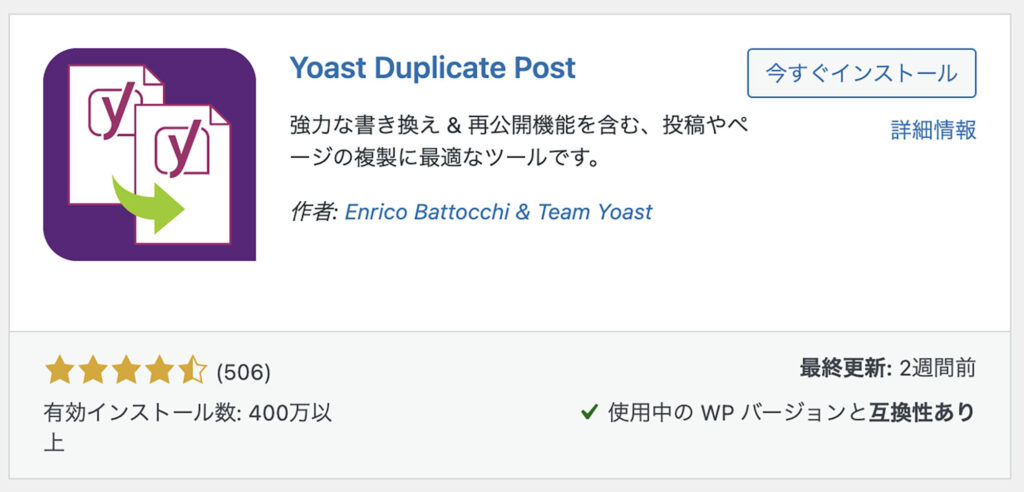
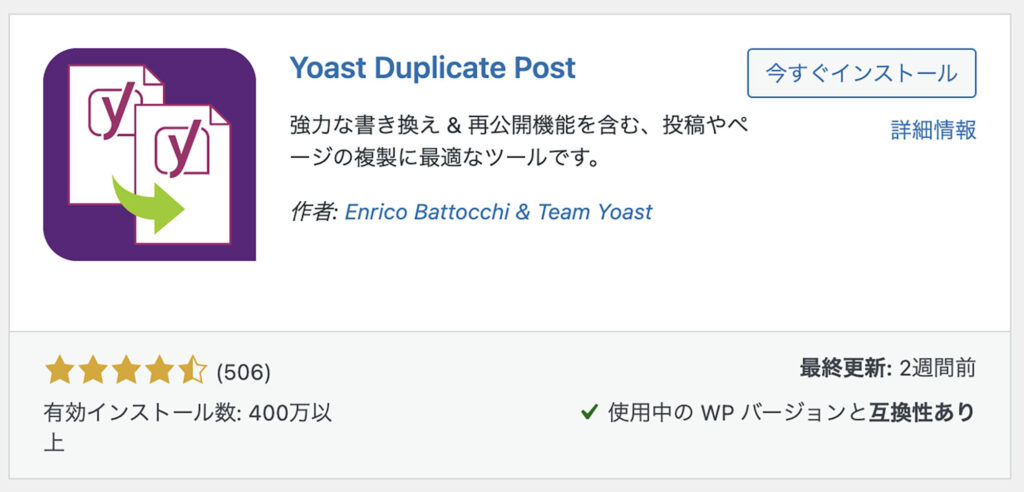
Yoast Duplicate Postは記事のリライト途中で一時的に保存できるようにするプラグインです。
通常WordPressでのリライトは、着手してから公開まで一気に行わなければいけません。
Yoast Duplicate Postを使うことで、リライト途中でも記事を一時保存できるようになります。
ブログにまとまった時間が取れない方は重宝するかと思います!
一時保存中は公開中の記事は書き換えられないので、自分のペースでリライトを進められます。
LIQUID SPEECH BALLOON【吹き出し作成】
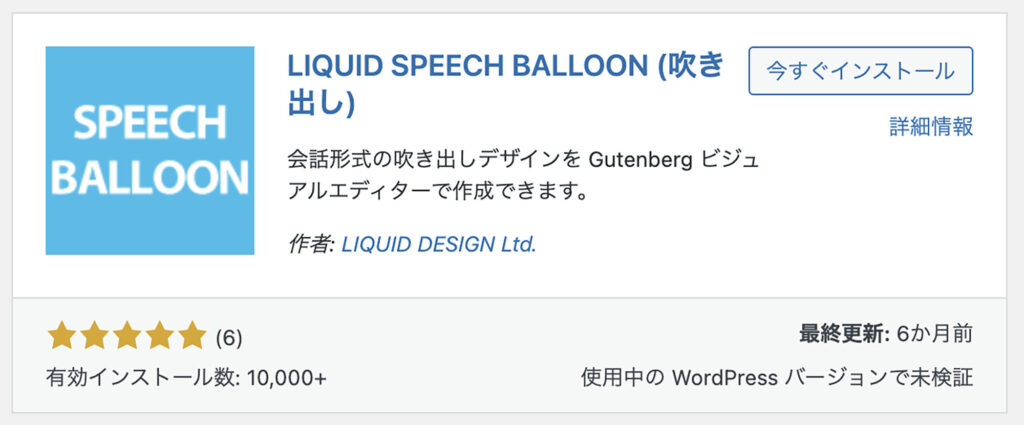
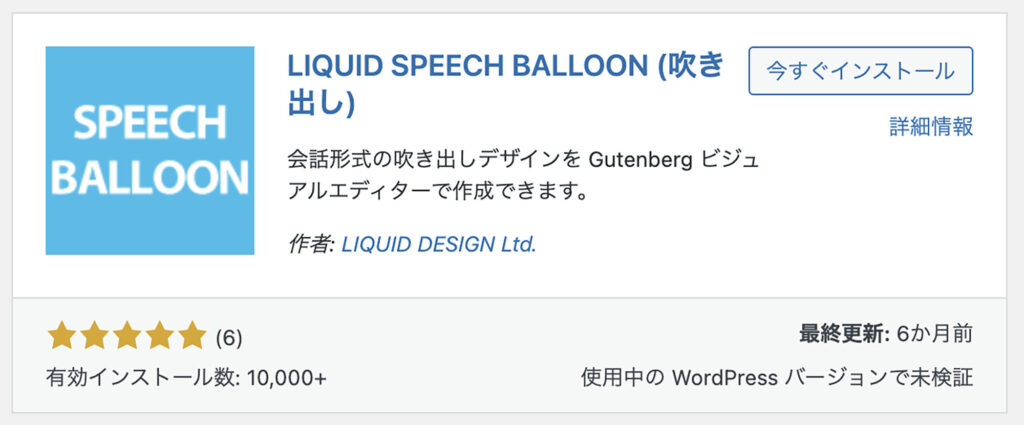
LIQUID SPEECH BALLOONは、記事の文字装飾で吹き出しを使えるようにするプラグインです。
記事中に吹き出しが入ることで、読者が読みやすい記事になります。
ただし、吹き出し機能はWordPressのテーマによっては、あらかじめ実装されているものもあります。
その場合こちらのプラグインは不要になります。
LIQUID SPEECH BALLOONを導入する前に、テーマを選んでおくのがおすすめです。
なぜなら、途中でテーマ変更した場合、このプラグインで作った吹き出しを全て差し替える必要があるからです。
かなり大変な作業になるので、吹き出しを使いたい場合は、吹き出しが使えるテーマの導入も検討しましょう。
プラグインを入れる前に、WordPressテーマを選ぼう!


先述したように、これらのプラグインを入れる前に、WordPressのテーマを選ぶのがおすすめです。
なぜなら、テーマによっては不要なプラグインがあるからです。
プラグインを削除して済むなら良いですが、修正作業が必要になる場合もあります。
たとえば、以下のようなことがテーマの機能でできます。
- 目次の作成
- ふきだしなどの文字装飾
- メタディスクリプションの作成
これらがテーマの機能でまかなえるので、被るプラグインはインストールしなくてOKです。
テーマ選びについては「失敗しないWordPressのブログテーマの選び方!有料・無料を比較」が参考になるかと思います。


WordPressにプラグインを入れる際の注意点
WordPressにプラグインを入れる際の注意点は以下のとおりです。
WordPressにプラグインを入れる際の注意点
- プラグインの目安は10〜20個
- ユーザー数の多いプラグインを選ぶ
- 定期的にアップデートされているプラグインを選ぶ
プラグインの目安は10〜20個
プラグインは10個〜20個を目安に入れましょう。
プラグインが多すぎると…
- サイトが重くなる
- セキュリティが脆弱になる
- 不具合が起きることがある
入れすぎると管理が大変になり、セキュリティが脆弱になる恐れがあります。
またサイトが重くなり、読者が早期に離脱してしまいます。
10〜20個ほどでも、十分ブログを快適に運用できます。
またプラグイン同士で相性が悪いと不具合が起きることがあります。
過去にログイン関係の似たようなプラグインを導入したとき、WordPressにログインできない不具合がおきました。
対処法としては、WordPressかサーバーの管理画面からプラグインを削除します。
プラグインは少ないに越したことはないです。
最低限の機能でやりくりしましょう。
ユーザー数の多いプラグインを選ぶ
プラグインはユーザー数の多いものを選びましょう。
ユーザー数の多いプラグインを選ぶメリット
- 安心・安全に利用できる
- 困った時に検索で情報を得られる
逆に言うと、ユーザー数の少ないプラグインはセキュリティ面や、困った時の情報面で不安が残ります。
ユーザー数は以下画像の赤枠部分で確認できます。
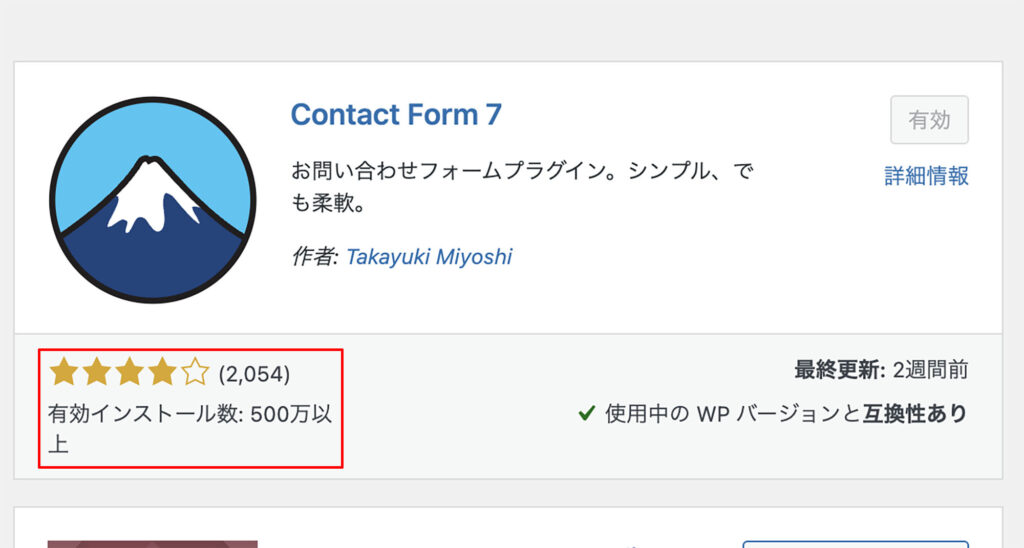
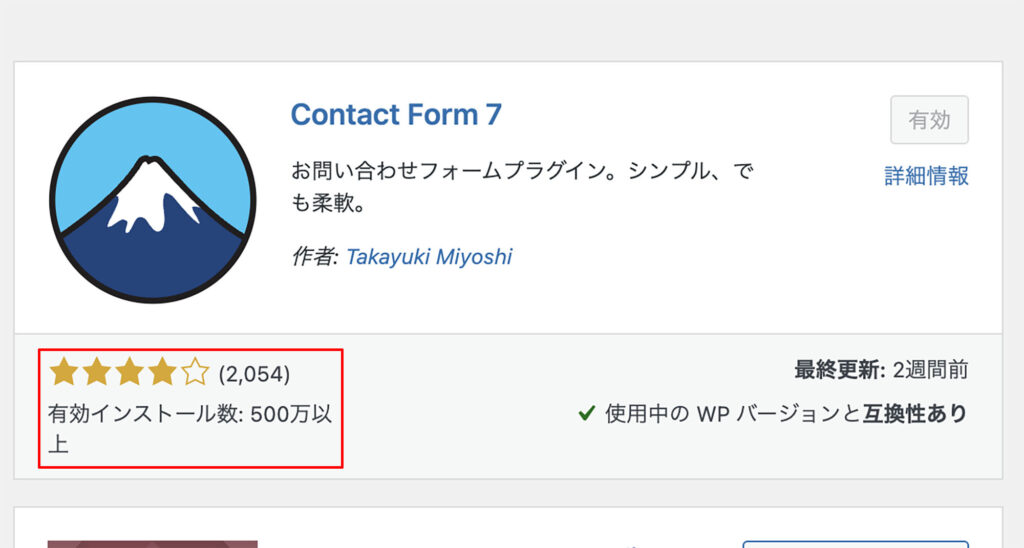
なお、本記事で紹介したプラグインは安心して利用できます。
定期的にアップデートされているプラグインを選ぶ
あまりアップデートされていないプラグインも、セキュリティ面で不安が残ります。
また、WordPressの最新バージョンに対応していない可能性があります。
アップデートの確認はプラグインインストール画面の、以下画像の赤枠部分で確認できます。
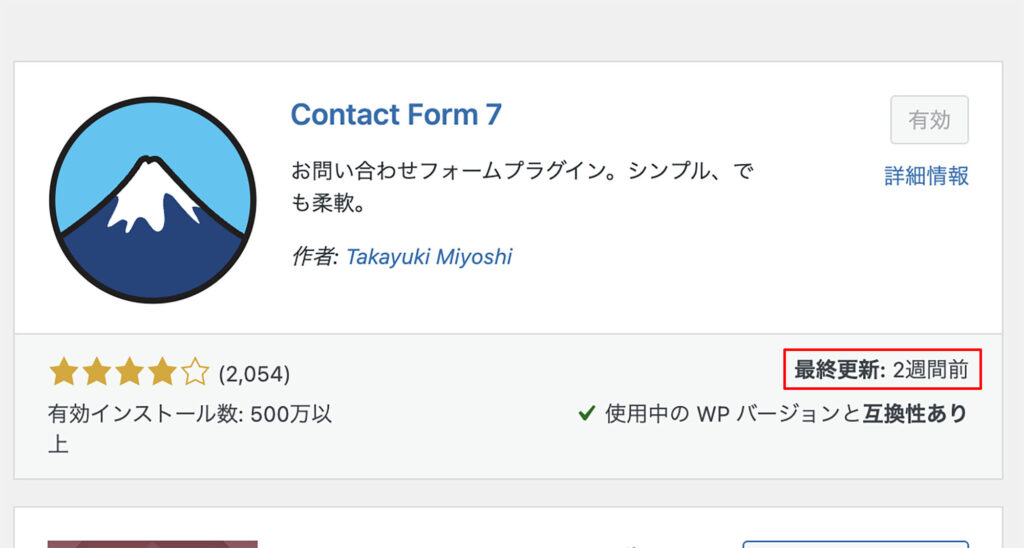
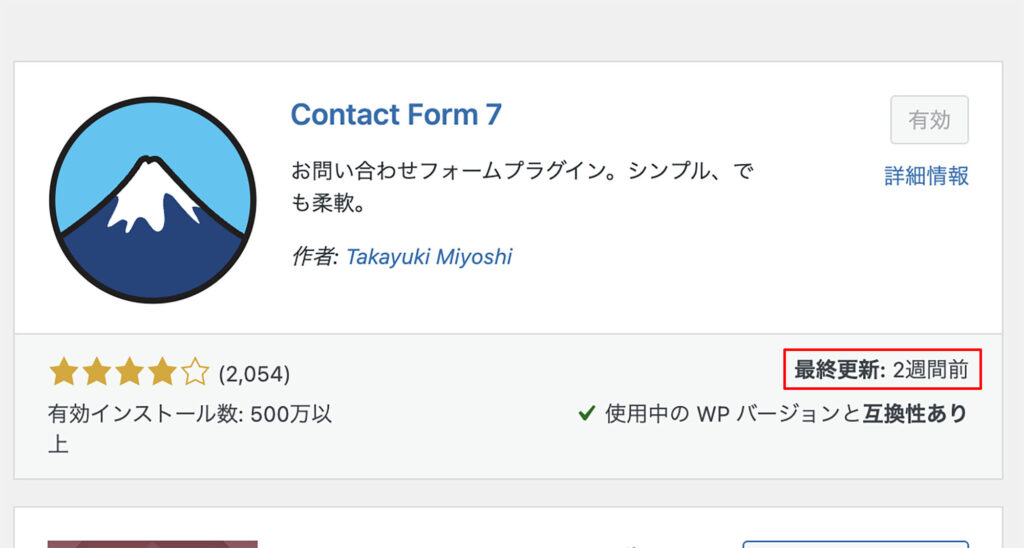
まとめ:テーマ選択後に必要なプラグインだけインストールしよう!
WordPressのブログ運営においてプラグインは必須です。
ですが、プラグインを入れすぎるとセキュリティやサイト速度の低下、不具合が起こる可能性があります。
10〜20個を目安にプラグインを導入してみてください。
また、選んだWordPressテーマによっては機能が重複するため、不要なプラグインもあります。
テーマ選びが済んでいない方は「失敗しないWordPressのブログテーマの選び方!有料・無料を比較」を参考にテーマを選んでみてください!


ではまたっ